欢迎访问示例站:http://xiyan.one/
【欢迎充分参考,禁止违规和引流行为】
安装步骤:
1. 使用宝塔搭建环境【请注意,以下为参考学习,未经完整代码测试】
① 通过一键安装apache网站搭建环境 ② 在 软件商店 安装PM2管理器、MongoDB、Redis等三个应用 ③ 在服务器防火墙中放行9200端口和Mongo数据库默认27017端口
2. 建议手动下载源码,并将其放入根目录/opt文件夹下。在wwwroot根目录中创建opt文件夹,并在其中上传源码,解压。解压后的文件夹名称改为fiora。
3. 进入fiora文件夹ssh,输入以下命令(终端)
cd /opt/fiora
使用yarn安装依赖
npm i -g yarn yarn
构建和转移产物
npm run build:client
npm run move-dist
启动fiora,在全部步骤完成后需要使用pm2启动,具体步骤如下
npm start
4. 创建一个新用户
在浏览器中打开 http://your_server_ip:9200 并注册第一个用户: admin(用户名称可随意填写)
5. 配置管理员和开机自启,首先使用Ctrl+C断开ssh连接。
重新连接ssh并执行以下命令
先给node做个软连接,否则后面会出现启动失败的情况
ln -sf $(which node) /usr/bin/node
获取用户userid 比如admin
yarn script getUserId admin
设置管理员,可能会无效,但可以查看以下其他方法
export Administrator=获取的userid
Port=9200
以下命令一起复制进SSH客户端并运行
cat > /etc/systemd/system/fiora.service
6. 设置开机启动,即使用pm2启动
使用 npm start 运行服务端后,断开 ssh 连接后会停止运行。所以需要使用 pm2 来运行
pm2 start yarn –name fiora — start
7. 重启服务器使管理员生效!如果没有生效,查看以下其他方法
重启后需要在fiora文件夹终端重新使用pm2启动!
8. 设置域名反向代理,即通过域名访问你的聊天室
开启SSL之前请先关闭反代 宝塔面板中,点击左侧网站,添加站点,然后再点击已添加的域名,点击 网址 – 域名 – 设置- 反向代理 – 增加反向代理 目标URL为 http://your_server_ip:9200
设置完成SSL后重新开启反代
9. 安装完成后,修改文件,fiora页面修改路径
以下是需要修改的logo路径:
/opt/fiora/public/favicon-96.png
/opt/fiora/public/favicon-192.png
/opt/fiora/public/favicon-512.png
以下是需要修改的主页路径
/opt/fiora/client/templates/index.html
以下是需要修改的侧边栏路径
/opt/fiora/client/modules/Sidebar/
页面修改问题
需要重构才能生效。
依然打开fiora终端ssh
关闭fiora
pm2 stop fiora
构建和转移产物
npm run build:client
npm run move-dist
pm2启动
pm2 start yarn –name fiora — start
解决重构启动报错问题
连接ssh或直接cd
输入命令sudo kill -9 $(lsof -i:9200 -t)
返回fiora文件夹,输入cd /opt/fiora
启动fiora,输入以下命令,随后需要pm2自行启动 npm start
解决注册用户系统错误问题
Redis缓存导致,清除即可。如果一次不行,尝试两次!
连接ssh宝塔终端
输入命令进入
Redis
redis-cli
执行命令
flushall
添加管理员权限,无效时采用以下方法
在fiora根目录下,新建 .env文件,输入以下内容,一行一个
Administrator=你的userid
Port=9200
#聊天室 #搭建 #教程 #欢迎 #cc。
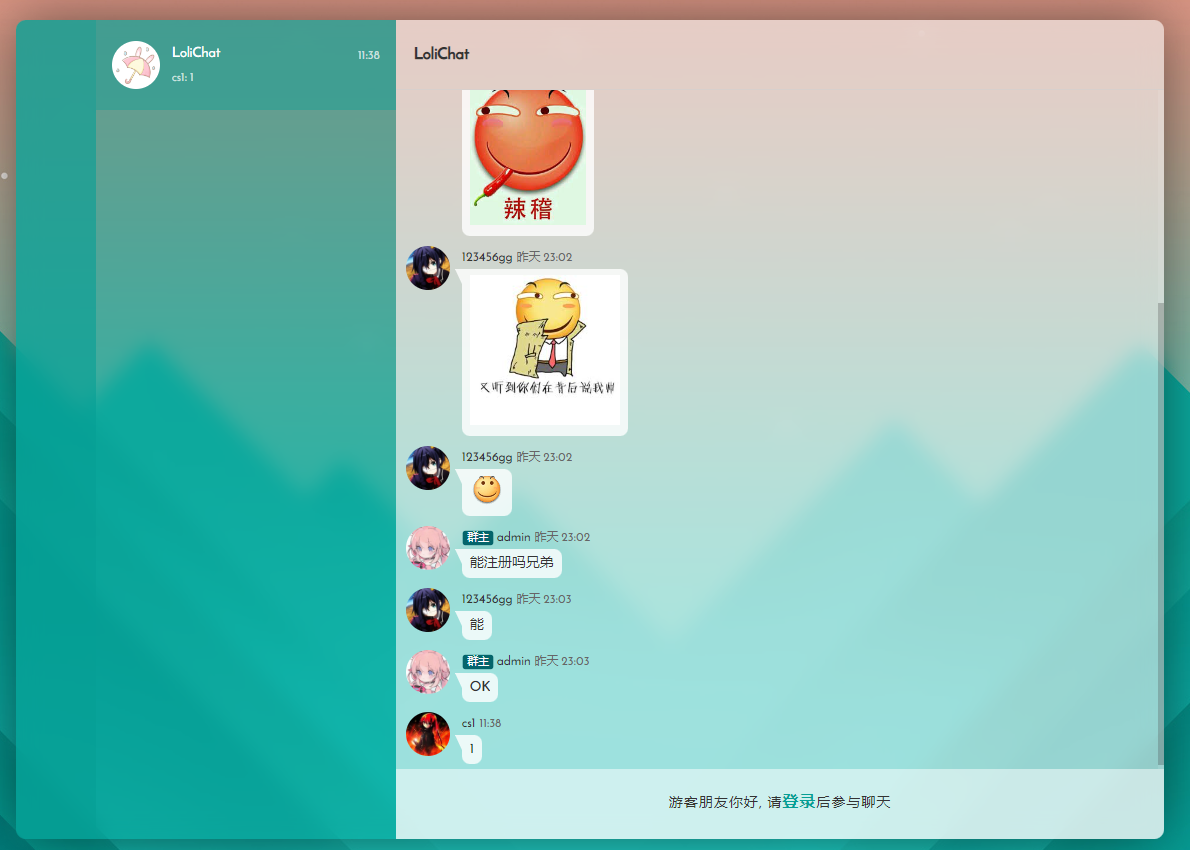

评论(0)